
Antenna Magus 2016(天线设计管理软件)
v5.1.0- 软件大小:668.5 MB
- 更新日期:2019-04-10 17:59
- 软件语言:简体中文
- 软件类别:机械电子
- 软件授权:免费版
- 软件官网:待审核
- 适用平台:WinXP, Win7, Win8, Win10, WinAll
- 软件厂商:

软件介绍 人气软件 下载地址
Antenna Magus 2016是一款天线设计软件,该软件主要针对天线的快速设计与天线知识管理而开发,支持设计数百种天线,内置的天线种类已经高达相当多的境界,就拿四线螺旋天线来说,开路四线螺旋天线(OC QHA),有时也称为蜗壳天线,由四个相对于彼此成90°定向的螺旋绕组组成,每个绕组在远离馈电的末端未端接(开路)点,天线的典型应用包括卫星,地面站,GPS等,对于短OC QHA(一圈或更短),辐射图案是心形的,峰值辐射在轴上,并且在这种情况下,在端射方向上,传统的OC QHA激发会使其在逆火方向上辐射,典型地,半功率波束宽度大于90°,并且预期在非常大的图案百分比上具有良好的圆偏振。强大又实用,需要的用户可以下载体验
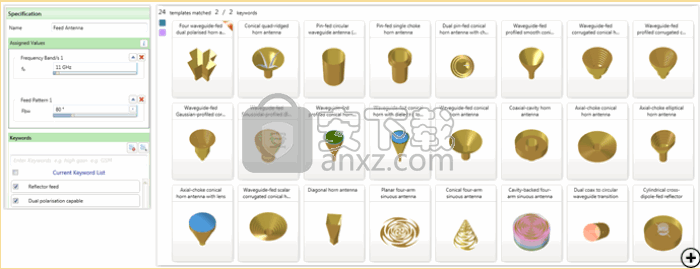
软件功能
随着OC QHA的匝数增加,图案趋向于锥形,其中光束峰值轴外移动并且轴上局部最小值。
这是一种理想的特性,因为在许多卫星和地面站应用中,希望将辐射能量集中到锥体中。
用于这种应用的最佳光束是成形锥形辐射图案,在锥体边缘处具有最大增益,并且在锥体中心处增益减小到最小约10dB,从而在整个卫星的接收器处产生均匀的信号强度。
通过。轴向比率在锥形梁的峰值附近最低。
天线:下面列出的天线可在Antenna Magus数据库中找到。
对于每个天线,Antenna Magus提供详细信息,综合算法,性能估计和即用型仿真模型。
Antenna Magus的导出功能可以将更多时间用于天线设计,减少掌握仿真软件的时间
低旁瓣对许多天线应用都是有益的。通过增加喇叭口长度并相应地调节孔径尺寸,
可以实现单个喇叭的旁瓣水平的降低,然而,这导致更大的结构。在阵列中,旁瓣电平通常通过特定的激发分布而降低。
波导馈电喇叭阵列由三个喇叭组成,具有简单均匀的馈电。
由于三个较小孔径的组合效应,通过穿过孔径的更平坦的相位分布实现了旁瓣的减少。
传统喇叭的带宽受到波导带宽的限制,但这种喇叭阵列的带宽可能因其图案性能而受到更多限制。
矩形喇叭的几何形状更适合于阵列应用,因为与圆形喇叭相比,阵列单元内的几何效率更高。
传统的金字塔形喇叭具有大约50%的孔径效率,但是通过优化喇叭形轮廓可以实现接近100%的效率,
并且反过来提高整体阵列效率。这里描述的光滑花键异形喇叭实现了大约80%的孔径效率。
功能区 - 提供对常用工具和操作的访问。它还允许用户在应用程序中的不同模式之间切换。
调色板 - 托盘由通常遵循应用程序工作流程的扩展器组成,但是,不需要严格遵守此工作流程。扩展器通常由参数和操作组成。
工作区 - 通常显示结果和其他信息。在这里,用户可以查看和优化结果。
集合 - 由用户天线原型组成。
使用Antenna Magus设计开放式四线螺旋天线的过程。
开放式四线天线模板有两个设计目标组,用于设计特定频率,波束宽度,极化和输入电阻的天线。
完成这些设计后,我们展示了调整设计如何实现最佳性能。
接下来,我们描述了将准备运行的天线仿真模型导出到FEKO和CST MSW以及如何运行这些模型的过程。天线魔术师
软件特色
喇叭由矩形波导部分,模式转换器和金字塔形喇叭口组成。
模式转换器由五个控制点组成,用于宽度和高度的轮廓。
光圈的宽度和高度本身构成了喇叭宽度和高度轮廓的第六个控制点。
然后通过这些控制点拟合样条曲线以形成喇叭的几何形状。
由于受到图案性能的限制,PWL花键异形喇叭的带宽小于传统的金字塔喇叭带宽。
对于高于18 dBi的增益,总长度小于相同增益的传统喇叭。
在比较视图中,可以容易地比较两个天线的不同属性。
检查天线信息后,关闭信息浏览器并导航回主天线Magus窗口。
我们现在可以从天线的设计开始。将鼠标悬停在Open-Ended Quadrifilar Helix模板上,然后单击“添加”按钮。
这将 使用所选模板向“集合”添加新原型。在“收藏”(位于窗口底部)包含了所有的用户正在使用,当开始天线法师被自动保存和加载的原型。
如果我们输入无效值,将显示错误消息,规定无法接受输入的原因。
将中心频率设置为5GHz,然后单击“设计”按钮。这将设计具有指定中心频率的天线作为唯一的设计目标。
现在计算天线的参数并显示在“参数”扩展器中。
请注意这些设计参数如何与工作区中显示的“草图”中的参数相关联。从参数生成模型预览,并且还在工作空间中显示。
可以调整设计的参数,但暂时保持不变。
检查参数后,单击位于“参数” 扩展器底部的“估计性能”按钮,以模拟设计的天线。
模拟完成后,导航到“估计的性能”选项卡以查看结果。下面显示的是工作区中显示的结果。
这通常是大多数天线的结果。通过双击工作区中的任何窗口,我们可以展开它们以获得更好的视图。
双击2D辐射图以展开它(如下所示)。请注意绘图的展开视图中显示的其他信息。
使用右箭头切换到左旋圆形增益。
在图表窗口的右上角有两个图标,用于在笛卡尔和极坐标图之间切换。
使用“笛卡尔” 按钮切换到笛卡尔图。也可以使用“格式”功能区上显示的选项更改表示 。
设计增加波束宽度
要为同一原型启动第二个设计,请单击托盘中或“主页”功能区上的“新设计”按钮。
这将开始一个新的设计。将设计从“设计2”重命名为“设计 - 增加波束宽度”。从下拉设计中,选择“所有选项”。
显示其他设计目标。除中心频率外,我们还可以指定极化,波束宽度和输入电阻。
将极化设置为'LHC' ; 3db波束宽度为170度,输入电阻为50欧姆,点击 “设计”。
该天线现在设计为考虑额外的设计目标。检查设计的参数,保持不变,然后单击“估计性能”。
模拟完后,结果将显示在“估算的效果”标签上。我们可以比较工作区中的两个天线。确保辐射方向图设置为“总增益”,并注意新设计的波束宽度增加
导航到“草图和设计指南”选项卡以查看天线草图上的参数。对于这个调整,我们正在改变Rh的值。
我们使用“设计 - 工作频率”作为我们想要调整的基础设计,在“Designs and Tweaks”扩展器中选择它。
单击参数展开器底部的“New Tweak”。将调整重命名为“Tweak - Rh = 3.8mm”。
我们现在可以调整参数并将结果与原始设计进行比较。
安装步骤
1、首先安装环境,确定操作系统的时间同步,在有网络的条件下进行软件安装”网络”—>”属性”—>“更改适配器属性”,打开”网络连接”面板,选择“本地连接”中的有线网卡,执行“属性”—> “配置”—> “高级”—> “网络地址”,将网络地址修改为“00:AC:38:C8:CF:B8”
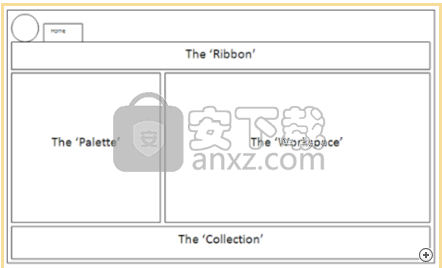
2、下载并打开安装数据包,双击应用程序,进入安装界面
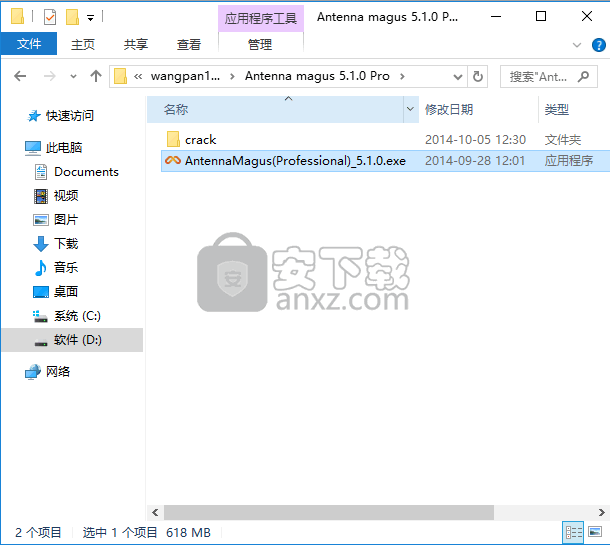
3、点击阅读安装许可协议,点击并勾选我同意安装许可协议按钮,点击下一步按钮
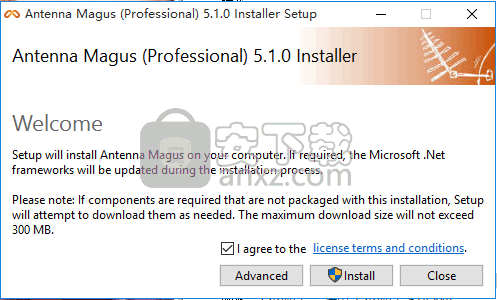
4、等待加载进度条加载完成,然后弹出新界面
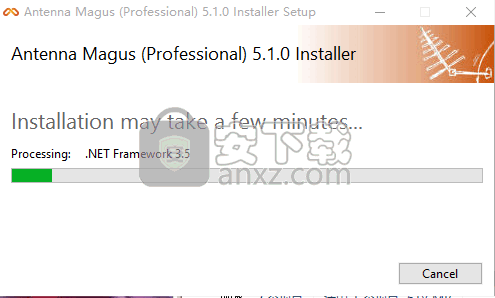
方法
1、接下来配置License文件打开Crack目录下的” License.lic”文件,将“plasmon-canada”修改为自己的计算机全名(我的电脑->属性->计算机名称、域和工作组设置->更改设置->计算机全名)将修改好的lic文件存放至:"C:\ProgramData\Antenna Magus Floating Licence Manager"
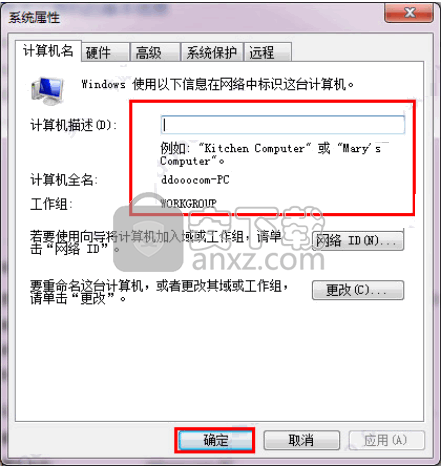
2、以管理员身份运行命令行窗口CMD,并运行如下命令: cd C:\Program Files (x86)\Antenna Magus Floating Licence Manager secmagusd --install 若尝试失败可以运行"secmagusd --remove",从新进行尝试。若尝试成功,命令行窗口会有如下提示,见下图红色方框。
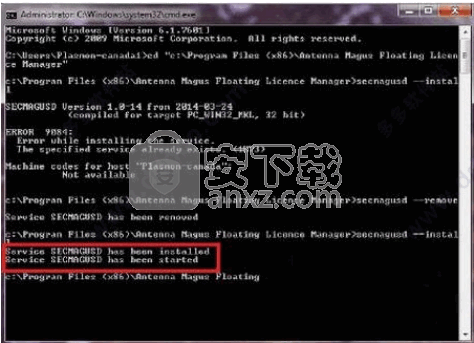
3、随后将“Crack”文件夹中的文件一起复制到软件的安装目录中“C:\Program Files\Antenna Magus”
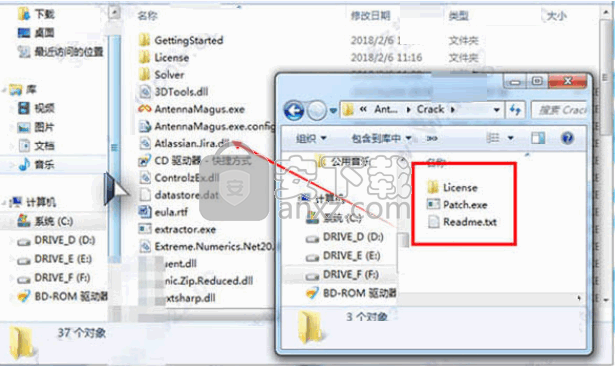
4、找到补丁,鼠标双击“Patch.exe”运行,程序会自动对原程序打入补丁
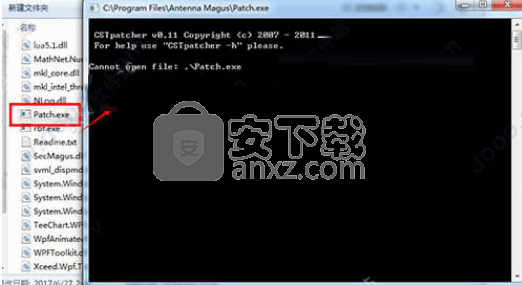
5、完成以上步骤操作,即可完成程序,可以长期免费使用
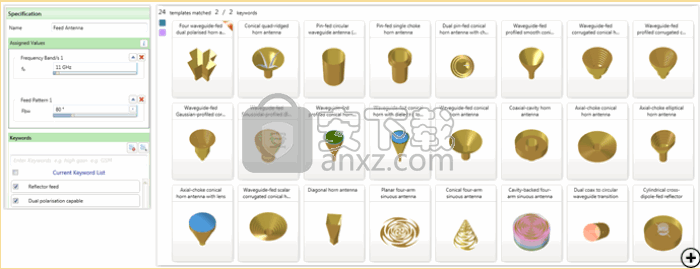
使用说明
1、找到模板,在我们开始设计过程之前,我们必须找到要使用的模板。
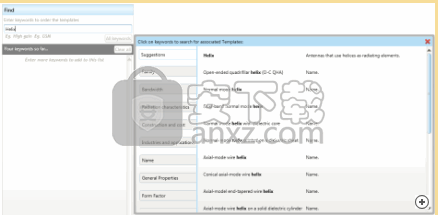
2、启动Antenna Magus时,它会以“查找模式”启动,其中天线数据库显示在“工作区”中。在这里,用户可以浏览和探索Antenna Magus中可用的模板。
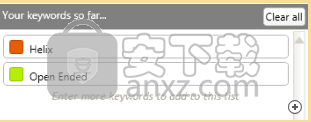
3、使用位于“托盘”中的搜索栏 ,用户可以输入关键字以根据特定标准搜索天线。在搜索栏中输入关键字“Helix”。请注意,在键入关键字时,会显示根据“关键字词典”建议的术语及其定义。

4、按enter开始搜索与“Helix”一词匹配的天线。同时输入“Open-Ended”作为搜索词。

5、数据库中的天线根据它们与这些搜索项的匹配程度进行分组。顶部组将包含所需的Open-Ended Quadrifilar Helix模板。
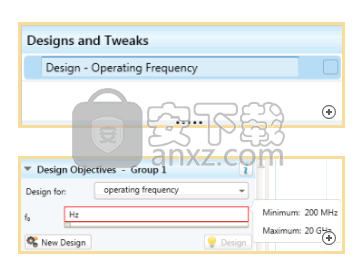
6、在“信息浏览器”是用来查看天线的附加信息或将它们与其他天线进行比较。单击信息浏览器中的“新建比较”按钮以打开并排视图。右侧窗格为空,我们必须在“信息浏览器”中添加另一个天线才能开始比较。
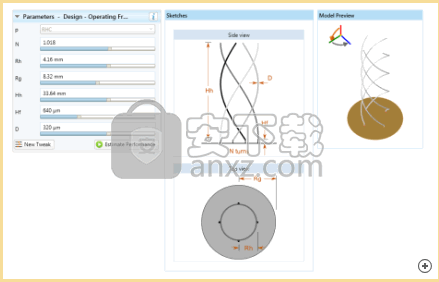
7、导航回天线数据库并选择另一个模板进行比较; 单击模板的“信息”按钮。这将在“信息浏览器”中打开另一个页面。现在再次打开比较页面,在右侧窗格中选择另一个模板。现在,在比较页面上显示了两个天线的并排。
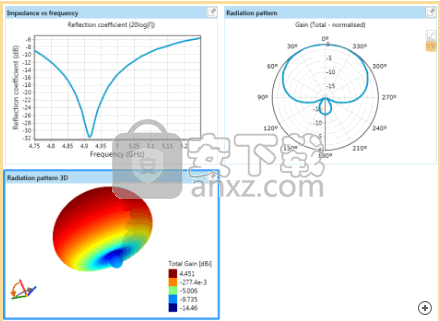
8、在比较视图中,可以容易地比较两个天线的不同属性。检查天线信息后,关闭信息浏览器并导航回主天线Magus窗口。
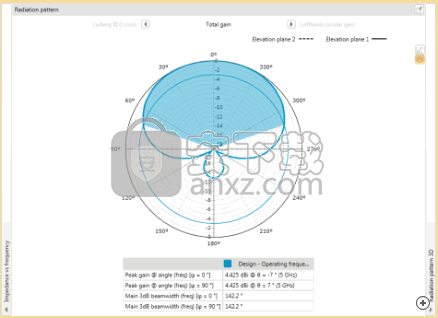
9、设计,我们现在可以从天线的设计开始。将鼠标悬停在Open-Ended Quadrifilar Helix模板上,然后单击“添加”按钮。
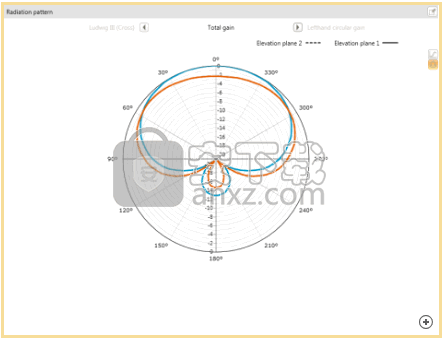
10、这将 使用所选模板向“集合”添加新原型。在“收藏”(位于窗口底部)包含了所有的用户正在使用,当开始天线法师被自动保存和加载的原型。
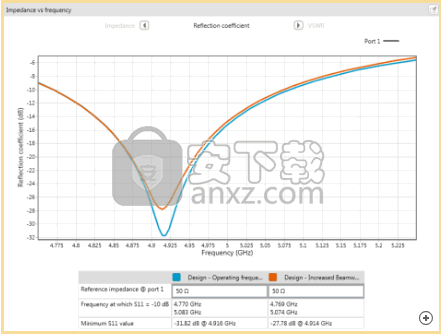
11、在“信息浏览器”是用来查看天线的附加信息或将它们与其他天线进行比较。单击信息浏览器中的“新建比较”按钮以打开并排视图。右侧窗格为空,我们必须在“信息浏览器”中添加另一个天线才能开始比较。
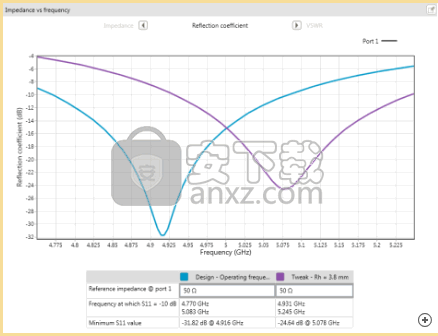
12、导航回天线数据库并选择另一个模板进行比较; 单击模板的“信息”按钮。这将在“信息浏览器”中打开另一个页面。现在再次打开比较页面,在右侧窗格中选择另一个模板。现在,在比较页面上显示了两个天线的并排。

13、在“参数”扩展器中,将Rh的值设置为3.8mm,然后单击“估计性能”以查看调整的结果。下图显示共振频率增加太多
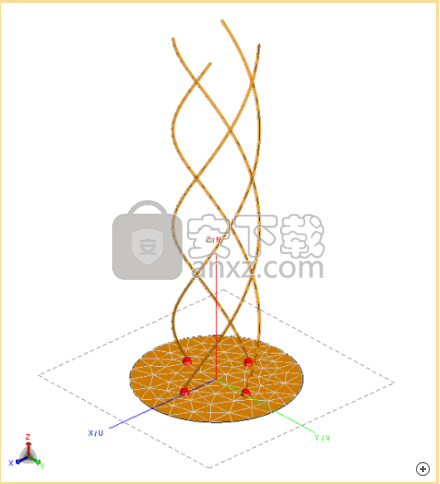
人气软件
-

Advanced Design System 2020 2068 MB
/简体中文 -

广联达型钢五金大全 32.7 MB
/简体中文 -

Eplan electric P8 2.7完美 1024 MB
/简体中文 -

synopsys hspice 2016 521 MB
/简体中文 -

altium designer(ad) 16中文 3133 MB
/简体中文 -

Altium Designer 9中文 1812 MB
/简体中文 -

KISSsoft2016中文 475 MB
/简体中文 -

Cadence17.2 3092 MB
/简体中文 -

Zemax OpticStudio(综合性光学设计软件) 656.85 MB
/简体中文 -

Mentor Graphics ModelSim 1004 MB
/英文


 wincc7.0 SP3中文版 1.0
wincc7.0 SP3中文版 1.0  AVL Workspace Suite 2016 2016
AVL Workspace Suite 2016 2016  ANSYS Electronics Desktop 19 19.2
ANSYS Electronics Desktop 19 19.2  ANSYS Products 19.0 19.0
ANSYS Products 19.0 19.0  Ansys15.0 32&64位 15.0
Ansys15.0 32&64位 15.0  Zuken E3.series 2019 P3中文 v20.03 附带安装教程
Zuken E3.series 2019 P3中文 v20.03 附带安装教程  VERICUT7.2 附安装教程
VERICUT7.2 附安装教程  altium designer 13 附安装教程
altium designer 13 附安装教程 










